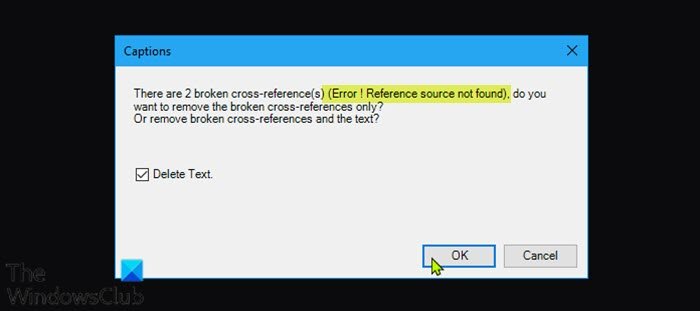No Microsoft 365, quando você atualiza um campo que tem um link quebrado para um indicador, você pode notar que o Word exibe Erro! Favorito não definido ou Erro! Fonte de referência não encontrada -nesta postagem, ofereceremos a solução mais adequada para o problema do Microsoft Office em vista.
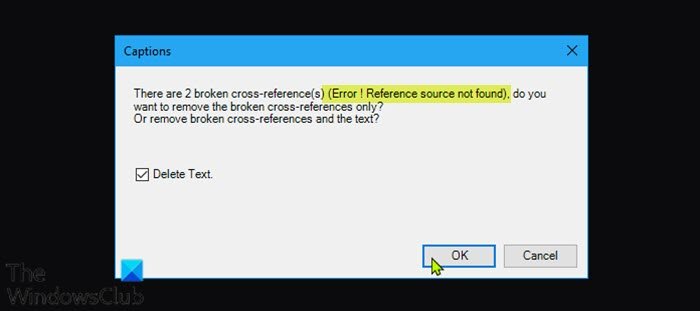
Alguns usuários de PC com Windows 10/11 relataram que também encontram esse erro quando tentam imprimir documentos com as impressoras de casa ou do trabalho.
Os culpados mais prováveis desse erro incluem;
O marcador de referência cruzada foi excluído. Instalação corrompida do Office.
Erro! Fonte de referência não encontrada-problema do Microsoft Office
Se você se deparar com este erro! Problema de fonte de referência não encontrada, você pode tentar nossas soluções recomendadas abaixo em nenhuma ordem específica e ver se isso ajuda a resolver o problema.
Bloqueie os campos antes de imprimir Remova manualmente todas as referências quebradasExclua campos de referências cruzadas corrompidos usando a instalação do KutoolsRepair Office
Vamos dar uma olhada na descrição do processo envolvido em cada uma das soluções listadas.
1] Bloqueie os campos antes de imprimir
Isso é mais uma solução alternativa do que uma solução.
Para bloquear os campos antes de imprimir os documentos em seu PC com Windows, faça o seguinte:
Abra o documento no aplicativo Word.Pressione Ctrl + A atalho do teclado para selecionar todo o conteúdo do documento. Em seguida, pressione Ctrl + F11 para bloquear os campos de referência cruzada (REF). Agora, vá para o menu Arquivo na barra de fita na parte superior. Clique em Imprimir ou pressione
Depois de ter o documento fisicamente impresso, veja se o erro! A mensagem de erro Reference Source Not Found foi resolvida. Caso contrário, tente a próxima solução.
2] Remova manualmente todas as referências quebradas
Se os favoritos foram excluídos do documento do Word, você encontrará esse problema. Nesse caso, você pode remover manualmente todas as referências quebradas.
Abra o documento no aplicativo Word.Pressione o atalho de teclado Ctrl + A para selecionar todo o conteúdo do documento. Em seguida, pressione F9 para desbloquear os campos.Agora, revise todo o texto que faz referência ao conteúdo corrompido.Uma vez feito isso, salve as alterações e vá para Arquivo> Imprimir e imprima o documento.
Agora veja se o problema foi resolvido. Caso contrário, tente a próxima solução.
3] Exclua os campos de referências cruzadas corrompidos usando o Kutools
Esta solução requer que você instale um suplemento do Word e, em seguida, exclua o seu Cross-Campos de referências. Usar o complemento Kutools é uma maneira muito mais fácil e conveniente se você tiver muitos campos quebrados.
Para excluir campos de referências cruzadas corrompidos usando o Kutools, faça o seguinte:
Baixe o instalador Kutools para Word.Instale o complemento para o aplicativo Word. Reinicie o computador quando a instalação for concluída. Na inicialização, abra o Word. Na barra de menus, clique no menu recém-exibido Empresa> Mais . Clique em Referências cruzadas de erro . a caixa de diálogo que aparece, clique em OK .
Agora levará alguns segundos para que todas as suas referências quebradas sejam resolvidas.
4] Reparar a instalação do Office
Se nada funcionou até agora para você, você pode reparar o Word aplicativo ou repare toda a instalação do Office . Se o reparo não ajudar, você pode desinstalar o Office e depois reinstale o Microsoft 365 .
É isso!
Como faço para corrigir a origem do erro não encontrada em um PDF?
Quando você tenta imprimir ou salvar como PDF, os campos referenciados são atualizados. Portanto, para corrigir o problema, navegue até Arquivo > Opções > Exibir e desmarque a opção Atualizar campos antes de imprimir e veja se funciona. Se não funcionar, você pode precisar descobrir manualmente onde as mensagens de erro ocorrem e recriar as referências cruzadas.
Como você corrige uma auto-referência de marcador inválido?
Não é um marcador válido A mensagem de erro de auto-referência sugere que você está inserindo uma referência cruzada para o parágrafo onde a referência cruzada reside.
Espero que este nosso guia seja útil!